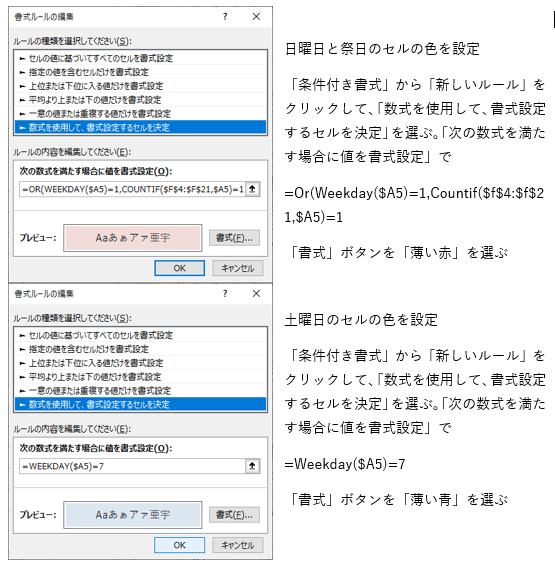パソコンサークルでは、月間スケジュール表を作成(下の見本を参照)しました。
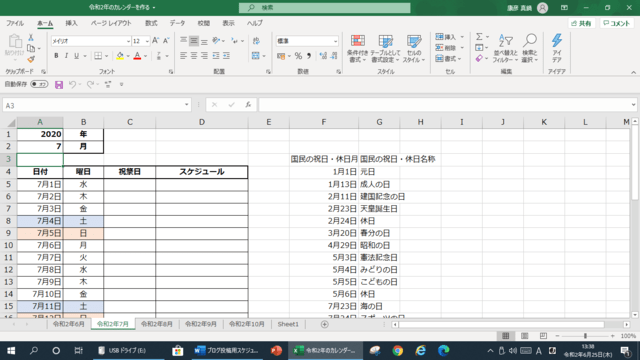
① B1に年と入力
② B2に月と入力
③ A4日付、B4曜日、C4祝祭日、D4スケジュールと入力
④ A5はDATE関数
⑤ A6は(=A5+1)と入力する
⑥ 日付、曜日はオートフィルで日付や連番などが簡単に入力できます。
⑦ B5は曜日TEXT関数、B列(曜)の表示形式をユーザー定義で設定する
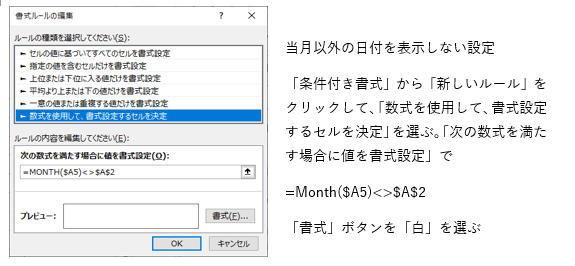
⑨ 土曜日、日曜日、祭日を任意の色で塗りつぶす
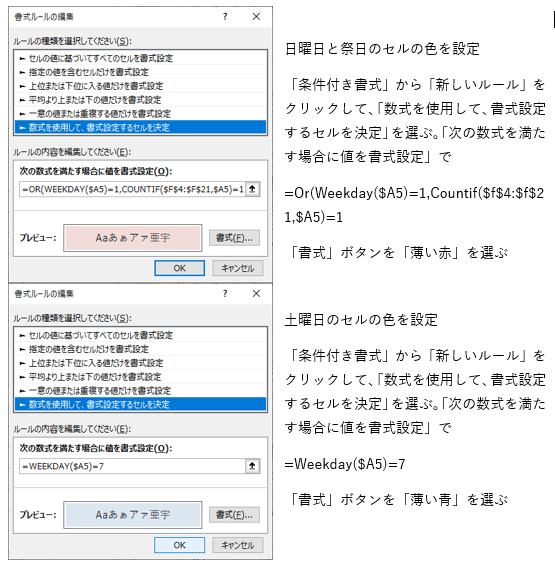
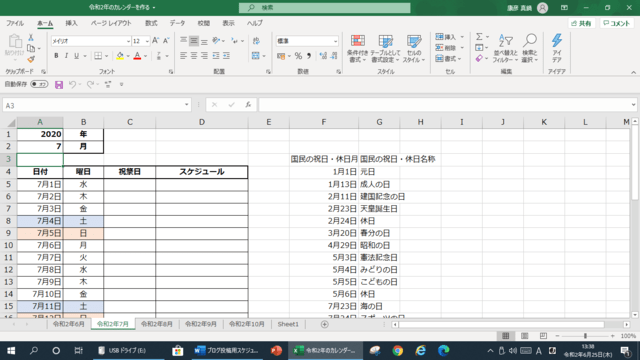
① B1に年と入力
② B2に月と入力
③ A4日付、B4曜日、C4祝祭日、D4スケジュールと入力
④ A5はDATE関数
DATE関数の書式
DATE関数は次のように入力します。=DATE(年,月,日)
DATE関数の引数(カッコ内)に、「年」、「月」、「日」を指定すると
その値がシリアル値に変換されます。DATE関数は次のように入力します。=DATE(年,月,日)
DATE関数の引数(カッコ内)に、「年」、「月」、「日」を指定すると
⑤ A6は(=A5+1)と入力する
⑥ 日付、曜日はオートフィルで日付や連番などが簡単に入力できます。
例えば、1ヶ月分の日付を入力するだけでも、手作業では大変な負担です。
オートフィルを使いこなすと、圧倒的に時間が節約できるのです
。オートフィルを使いこなすと、圧倒的に時間が節約できるのです
⑦ B5は曜日TEXT関数、B列(曜)の表示形式をユーザー定義で設定する
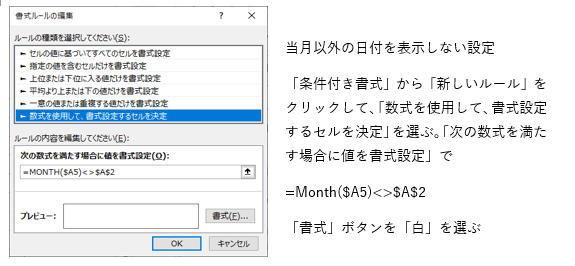
⑨ 土曜日、日曜日、祭日を任意の色で塗りつぶす